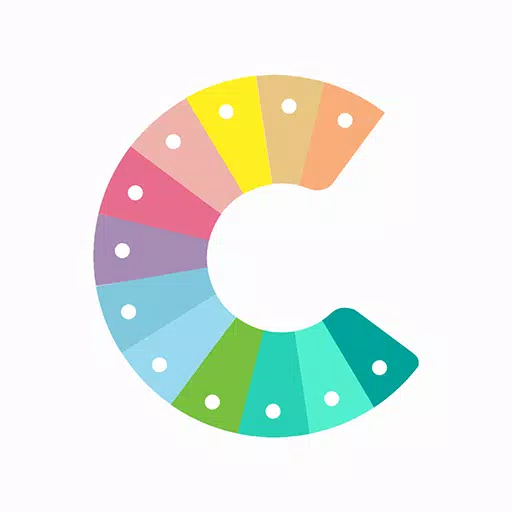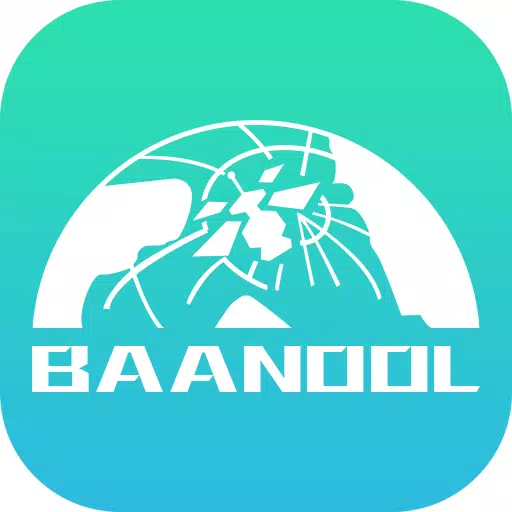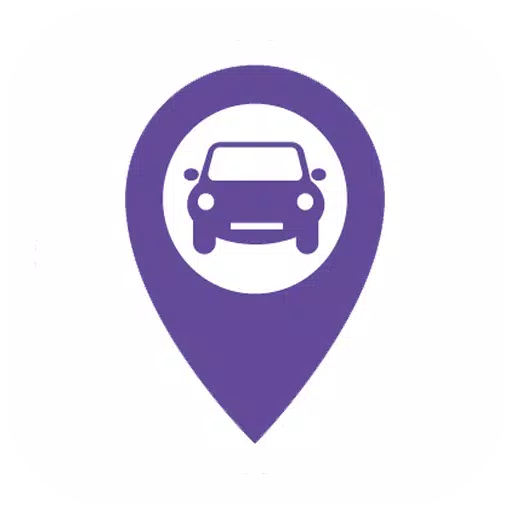Jak naprawić „Nie można połączyć się z hostem” w gotowych lub nie
Rozwiązywanie problemów z błędem „nie można połączyć się z hostem” w gotowości lub nie
Jednym z najbardziej frustrujących problemów w gotowości lub nie jest niemożność połączenia się z grami. Podczas gdy programiści prawdopodobnie pracują nad stałą poprawką, oto jak rozwiązać trwały błąd „nie można połączyć się z hostem”.
Przyczyny błędu „Nie można połączyć się z hostem”
Ten błąd zazwyczaj wskazuje problem łączący z serwerami gry. Potencjalne przyczyny obejmują problemy sieciowe, uszkodzone pliki gier, niespójności wersji i zakłócanie aplikacji w tle. Wskazanie dokładnej przyczyny może być trudne, ale następujące rozwiązania często okazują się skuteczne.
Naprawienie błędu „nie można połączyć się z hostem”

Oto kilka kroków rozwiązywania problemów, aby spróbować:
Uruchom ponownie grę i platformę: prosty restart gotowy lub nie, a Twój wyrzutnia gry (np. Steam) jest często wystarczający do rozwiązania tymczasowych usterek połączeń.
Weryfikacja plików gier: Zakrupowane lub brakujące pliki gier są powszechnym winowajcą. Użyj wbudowanego narzędzia do weryfikacji plików (np. Opcja „Verify Integrity of Game Files”), aby sprawdzić i naprawić wszelkie uszkodzone pliki.
Dodaj gotowe lub nie do wyjątku Firewall: chociaż nietypowa zapora systemu Windows może czasem blokować połączenia gier. Dodaj gotowe lub nie do listy aplikacji dozwolonych zapory. Dokładne kroki różnią się w zależności od oprogramowania zapory.
Wyłącz VPN i niepotrzebne aplikacje w tle: VPN, choć czasem korzystne w grach, mogą zakłócać połączenia. Wyłącz swój VPN i zamknij wszelkie niepotrzebne aplikacje działające w tle podczas gry gotowej lub nie .
Dostosuj tryb DirectX (DX): W rzadkich przypadkach opcje uruchomienia mogą przyczynić się do błędu. Spróbuj zmienić tryb DirectX w ustawieniach gry.
Ponownie zainstaluj grę: w ostateczności czyste ponowne zainstalowanie może rozwiązać trwałe problemy. Odinstaluj grę poprzez wyrzutnię, ręcznie usuń wszelkie pozostałe foldery gry, a następnie ponownie zainstaluj. Pamiętaj, aby sprawdzić i usunąć dowolne powiązane pliki w lokalnym folderze AppData.
Błąd „Nie można połączyć się z hostem”, jest niezaprzeczalnie frustrujący, ale te kroki powinny pomóc wrócić do akcji.
Gotowy lub nie jest obecnie dostępny na PC.
- 1 Projekt Zomboid: Wszystkie polecenia administratora Jan 05,2025
- 2 Call of Duty ogłasza aktualizacje Black Ops 6 Feb 08,2025
- 3 Pokemon GO Fest 2025: daty, lokalizacje i szczegóły wydarzeń Jan 08,2025
- 4 Pokémon TCG Pocket: Wonder Vick Data, godzina i karty promocyjne - luty 2025 Mar 03,2025
- 5 Aktualizacja Starseed: Kody wydane styczeń 2025 Feb 25,2025
- 6 Jak zdobyć wszystkie stroje umiejętności w nieskończoności Nikki Feb 28,2025
- 7 Black Myth: Wukong zajmuje pierwsze miejsca na listach przebojów Steam na kilka dni przed premierą Jan 07,2025
- 8 GTA 6: Fall 2025 Data premiery pogłoski zintensyfikują Feb 19,2025
-
Najlepsze gry RPG na Androida
Łącznie 10